Con i visualizzatori Mobile per Microsoft Office è possibile usare un cellulare abilitato per i browser per leggere documenti di Microsoft PowerPoint, Microsoft Word e Microsoft Excel. I visualizzatori Mobile per Office consentono di accedere ai documenti di Office con il browser installato sul cellulare. È possibile informarsi su un report o rivedere una presentazione importante mentre si è in viaggio, anche se nel cellulare non sono installate le applicazioni di Microsoft Office Mobile 2010.
I seguenti dispositivi supportano i visualizzatori Mobile per Office:
-
Windows Mobile
-
BlackBerry
-
iPhone, iPod Touch
-
Android
-
Nokia S60
-
Feature phone giapponesi inclusi i telefoni docomo, SoftBank e KDDI by au
Per saperne di più
Accedere ai documenti in SharePoint
Per visualizzare file di Word, Excel o PowerPoint, usare il browser del telefono per passare alla raccolta di SharePoint. L'indirizzo Web per il browser del telefono corrisponde all'URL visualizzato nella barra degli indirizzi del browser desktop.
Nota: L'URL può variare a seconda della configurazione e della presenza di proxy Web. In un server SharePoint con il servizio SMTP abilitato è possibile ottenere l'URL abilitato per il proxy dei propri documenti con le operazioni seguenti: Nella raccolta selezionare la casella di controllo accanto al documento, quindi nella scheda Documenti nella barra delle applicazioni fare clic su Invia collegamento tramite posta elettronica nel gruppo Condividi e tieni traccia per ricevere un messaggio di posta elettronica contenente l'indirizzo.
Suggerimento: Nel proprio computer è possibile vedere un'anteprima dell'esperienza mobile aggiungendo ?mobile=1 alla fine dell'URL della raccolta SharePoint.
Se si amministra l'installazione di SharePoint dell'organizzazione, vedere Distribuire programmi di Office Office App Webper informazioni sull'installazione e la configurazione di programmi Office Web Apps in SharePoint.
Visualizzare documenti di Word
Si supponga di voler mettere a punto un report con un collega prima di un viaggio di lavoro. Mentre si è sul treno di ritorno a casa, si riceve un messaggio del collega che avverte che il report è terminato, con un collegamento al documento. Facendo clic sul collegamento, il documento viene aperto con il visualizzatore di Microsoft Word Mobile nel browser del telefono.
Per impostazione predefinita, il visualizzatore di Word Mobile apre il documento in visualizzazione testo. Passare alla visualizzazione Immagine per vedere le immagini e gli elementi grafici:
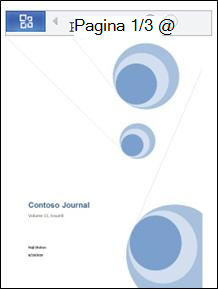
Per sfogliare il documento, usare la barra di spostamento nella parte superiore della schermata:
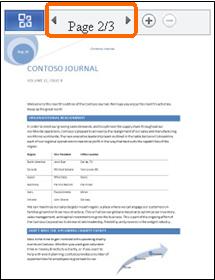
Fare clic sul pulsante Office per aprire un menu di comandi.
I comandi Trova e Vai a pagina di questo menu consentono di passare al contenuto di interesse o di scorrere visivamente il documento facendo clic su Indice anteprime.
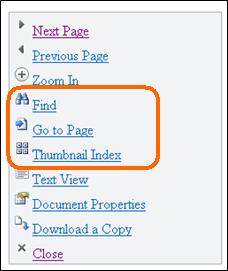
Visualizzare cartelle di lavoro di Excel
Si supponga che il proprio gruppo stia pianificando un evento e stia tenendo traccia dei possibili luoghi in un foglio di calcolo. Al ritorno da una vacanza, in aeroporto, si vuole verificare la classificazione di un determinato luogo. L'indirizzo Web del foglio di calcolo del gruppo è stato salvato ed è possibile aprirlo nel browser del telefono. Con il visualizzatore di Microsoft Excel Mobile è possibile vedere un set di righe e colonne ridotto ed eseguire ricerche per trovare le informazioni necessarie.
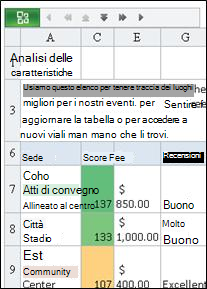
Per trovare il luogo di interesse, fare clic sul pulsante Office e quindi su Trova.
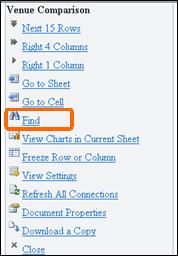
Digitare parte del nome del luogo e fare clic su Trova.
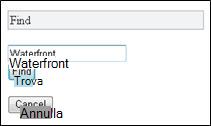
Nel risultati della ricerca è visualizzata la cella in cui si trova il luogo, insieme alle celle adiacenti:
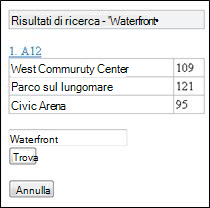
Fare clic sul collegamento alla cella per visualizzare la parte del foglio di calcolo in questione nel visualizzatore di Excel Mobile:
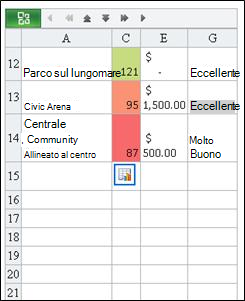
Per scorrere il foglio di calcolo senza perdere le intestazioni di colonna o di riga, si può bloccare una riga o una colonna nella visualizzazione. Per eseguire questa operazione, annotare il numero di colonna o riga da bloccare. Eseguire quindi le operazioni seguenti:
-
Fare clic sul pulsante Office.
-
Fare clic su Blocca riga o colonna.
-
Fare clic su Blocca riga o Blocca colonna.
-
Inserire il numero di riga o colonna da bloccare.
Se si sta visualizzando una cartella di lavoro con più fogli di lavoro, è possibile passare da un foglio di lavoro a un altro.
-
Fare clic sul pulsante Office.
-
Fare clic su Vai a foglio, quindi fare clic sul nome del foglio di lavoro da visualizzare.
Se il foglio di lavoro include un grafico, nel visualizzatore di Excel Mobile viene fornito un collegamento per visualizzarlo.
-
Fare clic sul pulsante Office.
-
Fare clic su Visualizza i grafici nel foglio corrente.
Visualizzare presentazioni di PowerPoint
Si supponga di essere rimasti bloccati nel traffico in autobus e di non riuscire ad arrivare in tempo per una riunione che inizierà tra 5 minuti. Aprire il messaggio di posta elettronica ricevuto dall'organizzatore della riunione sul cellulare. Il messaggio contiene un collegamento alla trasmissione presentazione, visualizzabile con la caratteristica di trasmissione della presentazione in Microsoft PowerPoint 2010. È possibile partecipare alla chiamata e visualizzare la diapositiva corrente in tempo reale man mano che la presentazione procede.
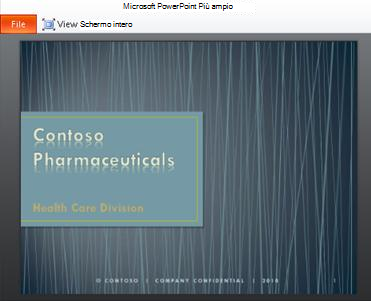
Oltre a consentire la visualizzazione delle trasmissioni presentazione, il visualizzatore di Microsoft PowerPoint Mobile permette di seguire le presentazioni alla velocità desiderata scorrendo le diapositive o passando a contenuti specifici.
Per leggere il testo, aprire la presentazione in visualizzazione Struttura:
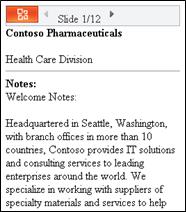
Per visualizzare le immagini e il layout, passare alla visualizzazione Diapositive:
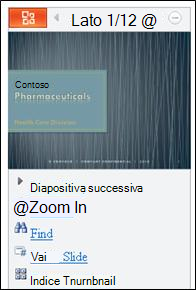
Fare clic su Diapositiva successiva e Diapositiva precedente per spostarsi da una diapositiva all'altra, una alla volta. I comandi Trova e Vai a diapositiva di questo menu consentono di passare al contenuto di interesse o di scorrere visivamente la presentazione facendo clic su Indice anteprime.











